時間:2017-07-04 來源:互聯網 瀏覽量:
今天給大家帶來求Win7麥克風音量的調節方法,如何調節win7麥克風音量,讓您輕鬆解決問題。
隨著網絡聊天的普及,麥克風的使用頻率也越來越高。用的用戶在使用的時候會發現麥克風的音量不是自己想要的,那麼要怎麼進行調節呢?下麵小編就教大家在Win7係統中調節麥克風音量的方法。
一、首先,在桌麵上狀態欄上找到“音量”圖標,然後右鍵“音量”圖標,然後在彈出來的菜單中選擇“錄音設備”。
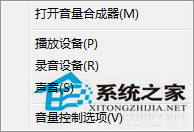
二、接著切換到錄製標簽頁中,然後選中麥克風後,點擊最下麵的“屬性”按鈕。
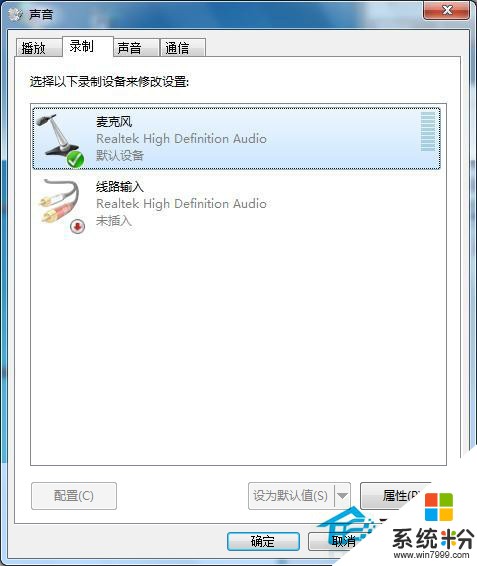
三、在打開的麥克風屬性界麵中,切換到“級別”選項卡。麥克風加強,可以通過浮標滑動,向右移即可以將麥克風聲音調大。這邊要注意一下,麥克風處後麵有一個音量圖標,大家要注意是否有關到靜音。完成上述操作後,點擊“確定”按鈕,保存設置即行。
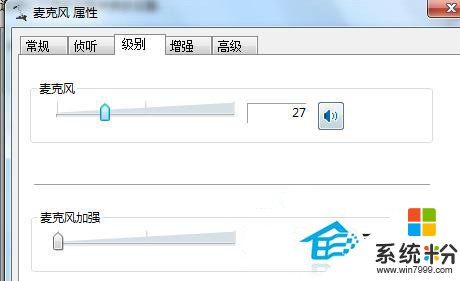
以上就是在Win7係統中調節麥克風的方法了,如果用戶在使用麥克風的時候遇到音量相關的問題,都可通過上述方法進行調節。
以上就是求Win7麥克風音量的調節方法,如何調節win7麥克風音量教程,希望本文中能幫您解決問題。